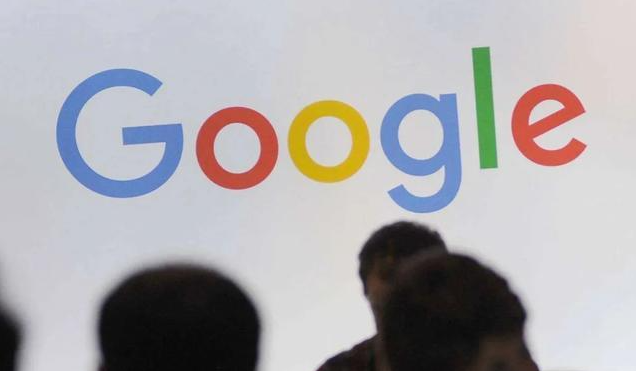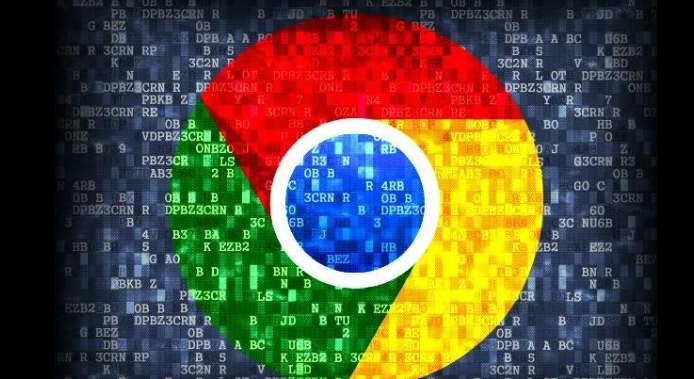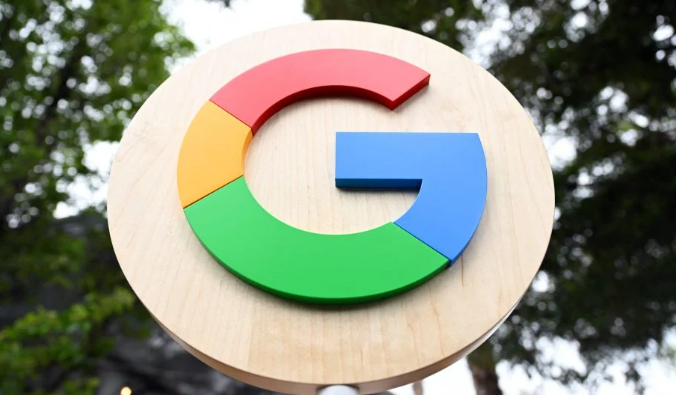谷歌浏览器版本升级及兼容性问题处理技巧
时间:2025-08-02
来源:谷歌浏览器官网

打开浏览器进入更新检测流程。点击右上角三个点图标选择帮助菜单中的关于Google Chrome选项,系统会自动连接服务器检查可用更新。若有新版本发布将自动下载并安装,完成后建议重启浏览器使改动生效。
手动触发升级应对异常情况。当自动更新失效时可重复执行上述操作强制校验版本差异。若遇到安装卡顿现象,先关闭所有标签页再尝试更新,或通过卸载重装方式覆盖旧文件实现彻底替换。
解决扩展程序冲突导致的兼容故障。进入更多工具区域的扩展管理页面,逐一禁用近期新增的插件进行排查测试。对于不再使用的非必要组件应当完全移除,避免占用系统资源影响核心功能运行。
利用开发者工具模拟旧版浏览环境。右键点击网页空白处启用检查面板,快捷键Ctrl+Shift+I快速调出开发者界面。在网络条件设置项中取消自动用户代理勾选,从下拉列表选取Internet Explorer等历史版本标识符进行渲染测试。
配置特定网站的兼容视图方案。针对个别页面显示异常的情况,安装User-Agent Switcher扩展实现快速切换浏览器标识。遇到仅支持IE协议的特殊场景时,可通过IE Tab插件在当前窗口内调用兼容模式加载内容。
清除缓存数据修复临时性错误。选择更多工具下的清除浏览数据选项,勾选缓存图片和文件类别后执行清理操作。该动作能有效消除因过期临时文件造成的页面加载异常问题。
重置浏览器初始状态恢复默认配置。访问设置底部的高级选项区域,找到重置和清理板块点击恢复原始默认设置按钮。此操作将移除所有个性化修改记录,适合处理严重兼容性故障后的最后补救措施。
通过上述步骤规范执行版本升级与兼容性调试。重点在于保持客户端及时更新、合理管理扩展组件、灵活运用开发工具模拟不同环境,并掌握系统级复位操作应对复杂故障场景。